Sådan konverteres WebP til GIF - 5 måder, du frit kan bruge
WEBP -fil er et billedformat, der er meget udbredt over internettet til at præsentere tabsfri komprimering uden at gå på kompromis med billedkvaliteten. De fleste websteder brugte dette til at indlæse billeder hurtigere, hvilket er perfekt til mobil browsing. Bagsiden er dog, at ikke alle applikationer eller platforme understøtter WEBP -filer. Dette er grunden til, at websteder vælger GIF'er, da det er bredt anerkendt af forskellige browsere, applikationer eller websteder.
På den anden side er GIF'er et billedformat, der skaber en kort animeret loop af billeder. Du kan downloade dem og dele dem på mange platforme uden at bekymre dig om applikationen understøtter det eller ej. Heldigvis er der en flok WebP til GIF -konverter programmer online. Fortsæt med at læse for at lære mere om disse løsninger.
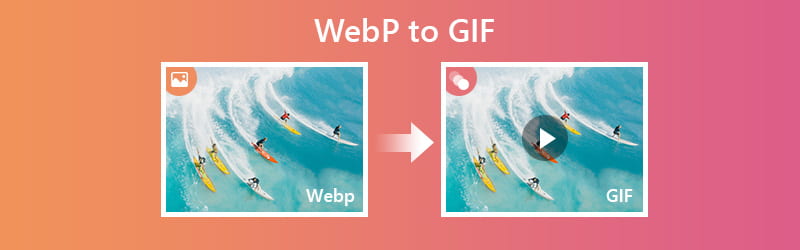
Del 1. Sådan konverteres WEBP til GIF Online
1. Gratis online billedkonverter
Gratis online billedkonverter af Vidmore er en af de praktiske måder, der kan hjælpe dig med at omdanne dine WebP -filer til forskellige formater, herunder GIF. Det er en helt webbaseret og gratis fotofilkonverter, der ikke kræver, at brugerne tilmelder sig eller registrerer sig før brug. Konverteringsproces? Let peasy. Alt du skal gøre er at vælge det ønskede outputformat og uploade et billede. Så snart filen er oppe, konverterer værktøjet automatisk WebP -filen til GIF, klar til download. For at lære mere om, hvordan dette værktøj fungerer, skal du følge vejledningen herunder.
Fordele
1. Kører på alle velkendte webbrowsere og platforme.
2. Den hurtige og lette konverteringsproces.
3. Understøtter masseupload og download af billedfiler.
4. Omfattende inputformatunderstøttelse.
Ulemper
1. Den har ikke en tilgængelig version til offline brug
Trin 1: Få adgang til web-appen
Først og fremmest skal du besøge værktøjets websted. For at gøre dette skal du åbne en hvilken som helst browser på din computer. Kopier og indsæt denne URL (https://www.vidmore.com/free-online-image-converter/) på din webadresse for at komme ind på websiden.
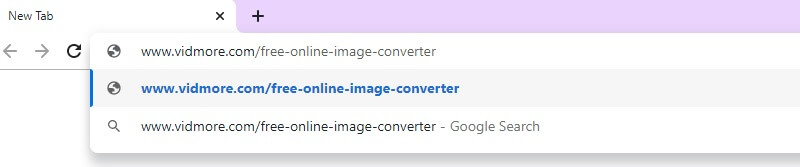
Trin 2: Vælg GIF som outputformat
Det næste trin er at vælge et outputformat. Hold blot musen på hovedkonverteringspanelet i den venstre side, som har fremhævet billedformat. Vælg derefter GIF fra listen.
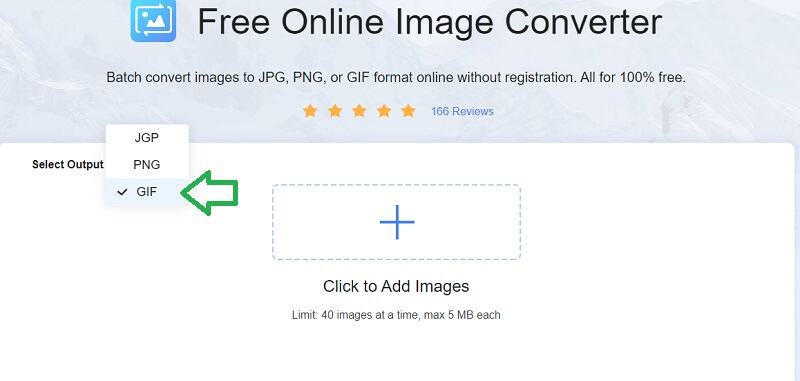
Trin 3: Upload WebP -billede
Når du har valgt et outputformat, skal du klikke på ikonet "+" i midten og uploade den WebP -fil, du vil konvertere til GIF. Du kan tilføje billeder efter dine behov.
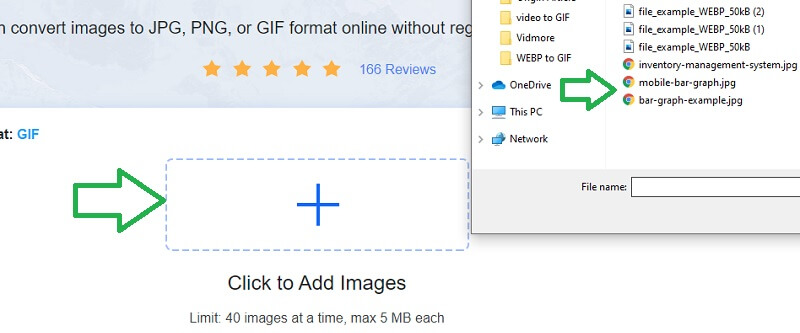
Trin 4: Download GIF -filen
Til sidst skal du downloade GIF -filerne til din computer. Du kan vælge at downloade individuelt eller gemme alt på én gang ved at klikke på Download alt knappen nederst på hovedpanelet.
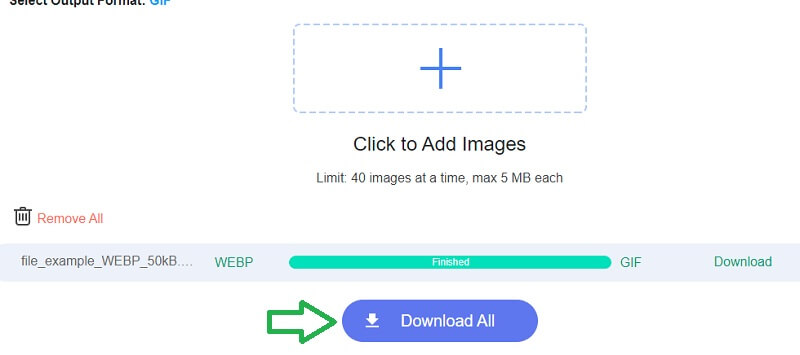
2. Convertio
Convertio er et andet gratis program, som du kan bruge til at konvertere WebP -filer til GIF for at dele det på tværs af applikationer. Ved hjælp af dette værktøj kan du uploade WebP -filer fra forskellige filkilder, f.eks. Lokalt drev, Google Drev og Dropbox. Desuden fungerer værktøjet også til konvertering GIF til WebP. Nedenfor er trinene til, hvordan du bruger dette program.
Trin 1. Gå til programmets websted, og klik på den røde knap, eller vælg blandt de tilgængelige filkilder.
Trin 2. Vælg derefter den WebP -fil, du prøver at konvertere, og upload den.
Trin 3. Klik på rullemenuen for filformater, hold musen til Billedindstillinger og vælg GIF.
Trin 4. Til sidst skal du klikke på den røde konverter -knap og derefter på download -knappen for at gemme den på din computer.
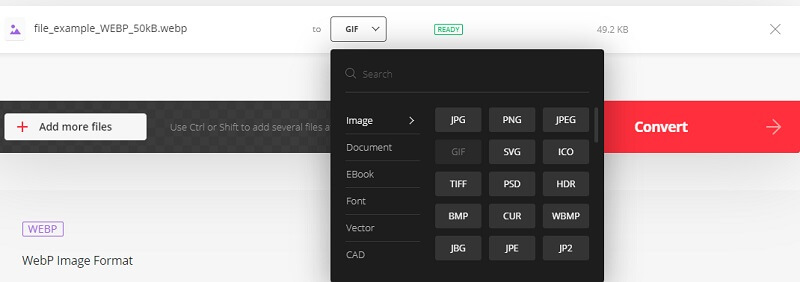
3. Ezgif
Hvis du vil konvertere en samling WebP -filer til en animeret GIF, er Ezgif det værktøj, du skal bruge. Dette giver dig mulighed for at justere forsinkelsen, antallet af sløjfer og beholde farvesættet for alle rammer som de originale billedfiler. Hvad mere er, du kan anvende effekter, så din GIF -fil kan have krydsfade rammer. Maksimer værktøjet og følg med guiden for at se hvordan man konverterer WebP til GIF.
Trin 1. Start programmet i din browser ved at gå til dets websted.
Trin 2. Når du er landet på siden, skal du klikke på GIF Maker, som er den første mulighed øverst på hovedsiden.
Trin 3. Klik på knappen Vælg filer, åbn WebP -filen, og klik på knappen Upload og lav en GIF.
Trin 4. På det tidspunkt vil du blive budt velkommen med et sæt muligheder, som du kan konfigurere.
Trin 5. Når alt er indstillet, skal du bare klikke på knappen Gør GIF og klikke på knappen Gem under den konverterede fil.
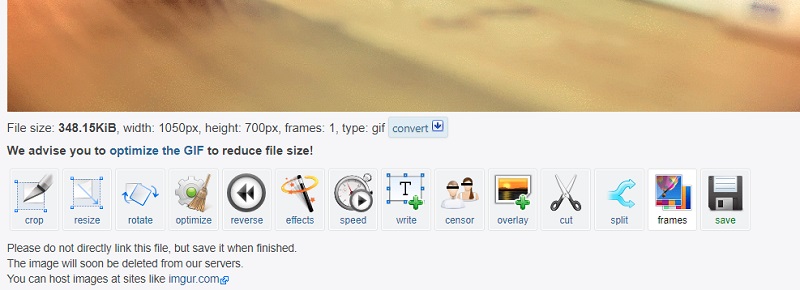
4. Cloud Convert
Cloudconvert er et sikkert program til konvertering af fotofiler, der sikrer konverteringer i høj kvalitet. Alle de data og fotos, du uploader, ses kun, når du bruger dette program. Ingen har således adgang til dataene undtagen brugeren. Desuden er konverteringsindstillingerne meget konfigurerbare, herunder kvalitetsindstillinger for at sikre, at output passer til dine behov. Hvis du vil vide mere og lære, hvordan du kan ændre WebP til GIF kig på vejledningen ved hjælp af dette værktøj.
Trin 1. Gå til det officielle websted for cloud convert for at få adgang til værktøjet.
Trin 2. Fra hovedsiden skal du angive input- og outputformatet, som er henholdsvis WEBP til GIF.
Trin 3. Upload WebP -filen fra det lokale drev, og klik på knappen Konverter.
Trin 4. Når konverteringen er færdig, skal du klikke på den grønne Download -knap for at gemme filen.
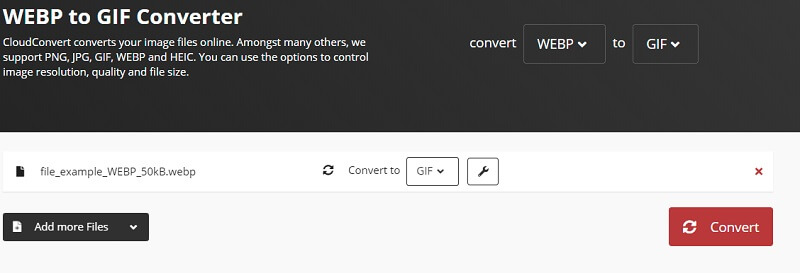
5. Zamzar
Zamzar er en simpel filkonverter, der kun tager et par trin til at konvertere filer. Lige fra hovedsiden får du instruktioner i, hvordan du behandler filen, fra at tilføje filen til konverteringsproceduren. Det er problemfrit og har ingen komplicerede trin. Desuden kan du også eksportere billeder til dokumenter, der understøtter PDF -filer. Nedenfor tager vi dig til trinene om, hvordan du bruger det til konverter WebP til GIF.
Trin 1. Åbn Zamzars websted ved hjælp af en browser.
Trin 2. På siden ser du tre trin, som du skal følge for konverteringsprocessen.
Trin 3. For at starte skal du klikke på knappen Tilføj filer og vælge WebP fra mappen.
Trin 4. Klik på Konvertere til menuen, og vælg GIF fra listen.
Trin 5. Hit på Konvertere knappen, så tager det dig til et andet vindue, hvor du kan downloade filen.
Trin 6. Klik til sidst på Hent knappen ledsaget af filen.
- Opret nemt GIF -filer fra videoer ved hjælp af GIF Maker.
- Tilbyder effekter og filtre til forbedring af video før konverteringsprocessen.
- Trim del af en film eller scene i et videoklip for at konvertere til GIF.
- Indstil start- og slutpunkter for videoen.

Del 2. Ofte stillede spørgsmål om WEBP til GIF
Hvad er WEBP?
WEBP er et billedformat, der bruges til at gemme billeder i tabsfri og tabsfri komprimering. Ifølge Google -udviklere er billedstørrelsen op til 34% mindre end JPEG og PNG.
Hvad er GIF?
Det betragtes som internettets foretrukne billedfil, fordi den understøttes af de fleste applikationer og er i stand til at animere billeder.
Kan jeg konvertere WEBP til GIF offline?
Ja. Du har muligvis brug for et særligt program for at få dette job udført. Et af skrivebordsprogrammerne, der er nyttige til dette specifikke behov, omdannes.
Konklusion
For at opsummere det nævnte indholdet ovenfor de effektive og lette måder at konvertere WEBP til GIF. Du kan bruge alle løsningerne kun ved hjælp af din browser. Praktisk set, hvis du vil konvertere forskellige formater af billedet til GIF, er Free Online Image Converter det bedste program, du kan have.



